WPS Office怎么更新?
WPS Office更新可通过应用内自动提示或手动检查。在App中进入“设置”或“关于WPS”页面,点击“检查更新”即可。电脑版用户可在启动软件后自动接收更新提示,按步骤操作完成升级。

WPS Office更新方法总览
应用内手动检查更新步骤
打开设置菜单: 启动WPS Office后,点击主界面右上角头像或菜单图标,进入“设置”或“关于WPS”页面,该页面包含版本信息和更新入口,适用于各类系统平台用户操作。
点击检查更新按钮: 在设置页面中点击“检查更新”选项,系统会自动比对当前版本与服务器版本,若有更新内容,会弹出提示窗口让用户选择是否立即升级,整个过程无需复杂操作。
下载并安装更新包: 若检测到新版本,点击“立即更新”后将自动下载更新包,下载完成后系统会提示进行安装,部分版本需要重启应用或设备以完成更新,更新速度受网络环境影响较大。
系统自动推送更新的触发方式
默认开启自动更新机制: 大多数WPS版本在安装时默认开启自动更新功能,系统会定期检测是否有新版本并在后台下载,用户无需手动干预即可保持最新状态,确保功能完整。
首次启动检测更新: 每次启动WPS时,系统会自动检测版本状态,若有新版本可用,则在主界面弹出更新提示,用户可选择立即升级或稍后提醒,操作灵活不影响正常办公。
重大版本更新主动推送: 当遇到功能变化较大的重要更新或安全补丁时,WPS系统会优先推送更新通知,并弹窗提示强烈建议升级,部分更新可能带有时间限制要求尽快完成。
Windows系统中WPS的更新方法
桌面端检查更新的具体路径
打开WPS主界面: 启动WPS Office后,在顶部功能区找到右上角的“头像”或“帮助”按钮,点击进入下拉菜单,即可看到“检查更新”选项,适用于文字、表格、演示等各子模块。
点击检查更新并识别版本状态: 选择“检查更新”后,WPS会自动对比当前版本和最新版本号,若版本一致则提示“已是最新版本”,若有更新则弹出升级提示窗口,确保用户始终掌握更新动态。
下载并完成更新安装: 若检测到新版本,点击“立即更新”后,系统将自动下载所需安装包并启动更新进程,安装过程中建议关闭文档避免数据丢失,部分更新需重启WPS后生效。
启动时自动检测更新的机制
默认启用更新检测功能: 安装WPS时系统默认启用“自动检测更新”,每次启动应用时程序会在后台检测是否有更新内容,有效保障用户获得新功能和安全修复。
后台静默下载更新包: 当有更新可用时,系统可能在用户不操作时自动进行更新包下载,不干扰文档编辑过程,更新完成后仅在下次启动时进行安装,提升体验的同时降低打扰。
遇到重要更新强制提示: 对于包含安全修复、重要功能或兼容性优化的大版本更新,系统启动后会弹出明显提示窗口,建议用户及时升级以确保软件运行稳定、功能完整无缺。

Mac系统WPS更新流程指南
通过WPS官网下载安装新版本
访问官网获取最新版: 打开Safari或Chrome浏览器,访问WPS官网,点击首页“Mac版下载”按钮进入专属页面,获取最新的.dmg格式安装文件,适用于macOS系统。
替换旧版本完成更新: 下载完成后,双击.dmg文件打开安装界面,将WPS图标拖动至“应用程序”文件夹中,系统会提示是否替换已有版本,点击“替换”即可完成覆盖式更新,无需卸载旧版。
完成安装并确认版本号: 更新完成后可在“启动台”中打开WPS,在顶部菜单栏点击“WPS Office”再点“关于”,确认当前软件版本号已更新为最新,确保功能完整、运行稳定。
使用Mac App Store更新WPS步骤
打开Mac App Store搜索WPS: 点击Dock栏中的App Store图标,在搜索栏输入“WPS Office”,进入应用详情页面,系统会自动检测是否有新版本可用并显示“更新”按钮。
点击更新并等待下载完成: 若有更新提示,点击“更新”按钮后系统将自动下载新版并覆盖原应用,整个过程不需手动干预,建议连接Wi-Fi保证下载顺利完成,时间根据网速略有不同。
系统设置中启用自动更新: 为确保以后始终使用最新版WPS,建议前往系统“设置”-“App Store”,勾选“自动更新应用”选项,系统将在后台自动完成WPS的更新操作,无需用户每次手动操作。
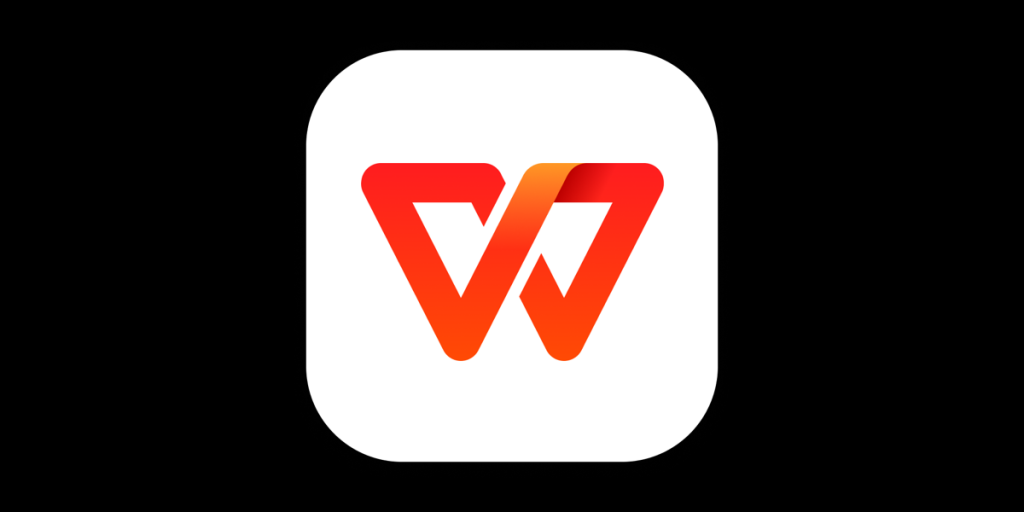
安卓手机WPS更新方式
在应用市场中更新WPS的方法
打开应用商店进行搜索: 在安卓手机中启动系统自带的应用市场,如华为应用市场、小米应用商店、OPPO商店或Google Play,确保使用官方渠道进行操作,避免下载到非官方版本。
搜索WPS并查看更新状态: 在搜索栏中输入“WPS”或“WPS Office”,进入应用详情页面,如果显示“更新”按钮,说明当前设备上安装的版本不是最新,点击即可进入升级流程。
下载并自动完成安装: 点击“更新”后,系统将自动下载并覆盖旧版本,无需用户手动卸载或重新配置,安装完成后可直接打开新版使用,升级过程对已有数据无影响。
启用自动更新功能的设置说明
应用市场中设置自动更新: 在各大安卓市场中,进入“我的应用”或“设置”页面,找到“自动更新”或“自动升级”选项,启用“仅Wi-Fi下自动更新”可节省流量,确保定期升级WPS。
系统设置中统一管理: 安卓系统设置中也可统一管理自动更新权限,进入“设置”-“应用管理”-“WPS Office”,检查是否允许自动更新,并确保系统未限制其后台行为。
保持版本最新的意义: 启用自动更新功能可确保用户持续获得新功能和漏洞修复,避免因版本过旧导致崩溃、兼容性问题或广告屏蔽失效,提高整体使用流畅度与安全性。

苹果手机WPS更新指南
App Store中更新WPS的流程
打开App Store搜索WPS: 解锁iPhone后,点击主屏幕上的“App Store”,在底部导航栏中选择“搜索”,输入“WPS”或“WPS Office”,找到官方图标为红底白字“W”的应用。
查看是否有可用更新: 进入应用详情页后,若右侧显示“更新”按钮,表示有新版本可用,点击即可开始下载;若显示“打开”,说明当前版本已是最新,无需更新操作。
等待更新并启动新版: 点击“更新”后系统将自动完成下载与安装,过程中可切换后台进行其他操作,待更新完成后,图标不变但版本已升级,打开即可使用最新版WPS功能。
设置iOS系统自动更新WPS的方法
进入设置启用自动更新: 打开“设置”-“App Store”,在“自动下载项目”下找到“App更新”,将其打开后系统会在后台自动为WPS等应用下载新版本,适用于多数应用管理。
确保网络与权限配置正确: 自动更新功能仅在连接Wi-Fi时生效,建议同时启用“使用蜂窝数据下载”选项以防Wi-Fi不可用时无法更新,避免因网络限制错过重要更新。
查看已更新记录确保生效: 在App Store中点击右上角头像,进入“已购项目”或“更新记录”可查看WPS最近更新情况,确保自动更新功能正常工作,避免版本滞后影响使用。